モデルによって起動方法が変わります

NEC LAVIEの回復ドライブ起動方法はモデルによって変わりまして、3つの方法があります。
ちょっとだけ厄介な点は、どのモデルでも3つの方法が使えるのではありません。あくまでも、モデルによってどれかの方法になります。
そのため、ネットの記事ではNovoボタンを使っていたのに、自分のNEC LAVIEはBIOS画面を使うなど、回復ドライブの起動に手こずることがあるかもしれません。
そういった意味では起動方法をメーカーさんで統一してくれているほうが良いように感じもしますが、この3つの方法は販売されている年代で変わっているように見えます。つまり、回復ドライブの起動方法が違うのは、使いやすいように見直され、進化した結果なのかと思います。
回復ドライブの起動方法がどのパターンなのかの見極めはとても簡単でして、この後で詳しくレポートします。Novoボタン搭載モデルの起動方法からご確認ください。
*もしマニュアルをお持ちでしたら、NEC LAVIEのマニュアルはしっかり作られていますので、マニュアルを活用されるのもありです。
Novoボタン搭載モデルの起動方法

NEC LAVIEに”U”を逆さにした矢印マークがある場合は、Novoボタン搭載モデルです。*Novoボタンが無いモデルは、次の”F12で起動する方法”にお進みください。
回復ドライブをNEC LAVIEに接続しましたら、Novoボタンの穴をクリップなどで押してください。

Novo Button Menu画面が表示されますので、キーボードの矢印キーで”Boot Menu”まで移動してから、キーボードの”Enter”を押してください。
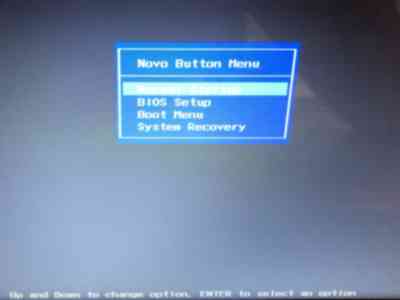
Boot Manager画面が表示されますので、キーボードの矢印キーで”EFI USB Device”(回復ドライブ)まで移動してから、キーボードの”Enter”を押してください。
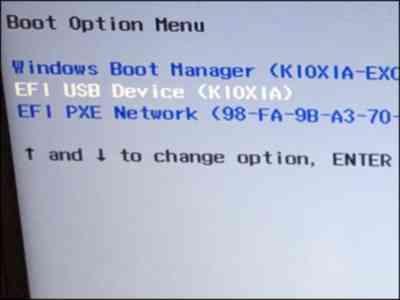
これで回復ドライブからの起動がスタートします。
F12で起動する方法

Novoボタンが無いモデルは、まずはこちらの”F12で起動する方法”をお試しください。
回復ドライブをNEC LAVIEに接続してください。電源ボタンを押してから、キーボードの”F12”を連打してください。連打のイメージは YouTube 動画でご確認ください。*動画は”F2”を連打しておりますが、同じ方法・タイミングで”F12”を連打してください。
Boot Manager画面が表示されますので、キーボードの矢印キーで”EFI USB Device”(回復ドライブ)まで移動してから、キーボードの”Enter”を押してください。*Boot Manager画面が表示されないモデルは、次の”BIOS画面から起動する方法”へお進みください。
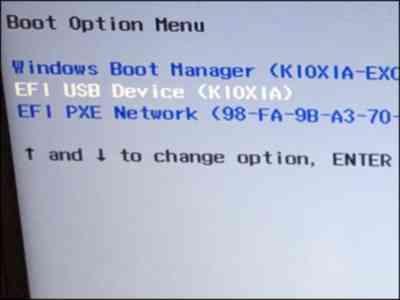
これで回復ドライブからの起動がスタートします。
BIOS画面から起動する方法

Novoボタンが無く、”F12”を連打してもBoot Manager画面が表示されない場合は、BIOS画面から回復ドライブを起動するモデルです。
NEC LAVIEの古いモデルで主流の方法なのですが、実は、BIOS画面を表示して、Boot Overrideまで移動して、と工程が多く、文字情報では伝わりにくいかと思います。そのため YouTube 動画でご確認いただいたほうが分かりやすいかと思います。
ちなみに、回復ドライブをNEC LAVIEに接続してください。電源ボタンを押してから、キーボードの”F2”を連打して、BIOS画面を表示してください。
BIOS画面が表示されましたら、キーボードの矢印キーで画面の”EXIT”までお進みください。
Boot Overrideに表示されいてるUSBメモリ(回復ドライブ)まで移動してから、キーボードの”Enter”を押してください。
これで回復ドライブからの起動がスタートします。


